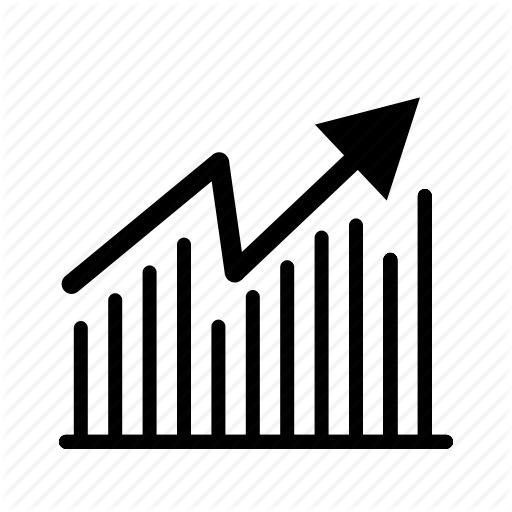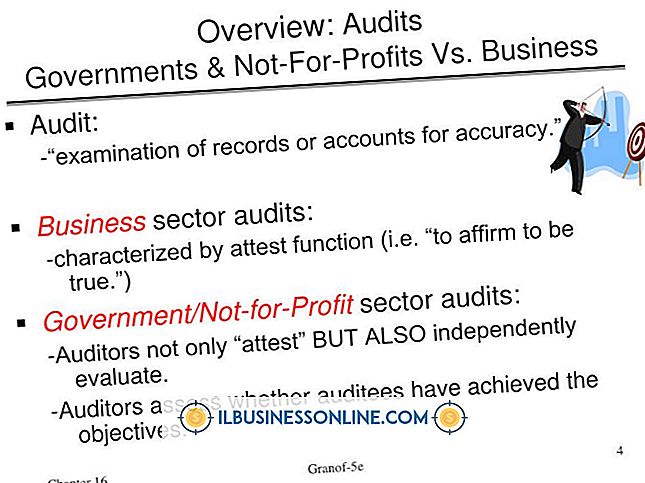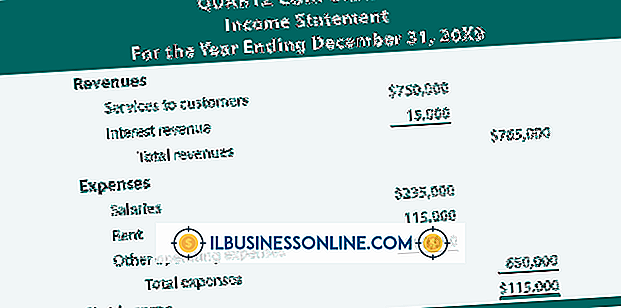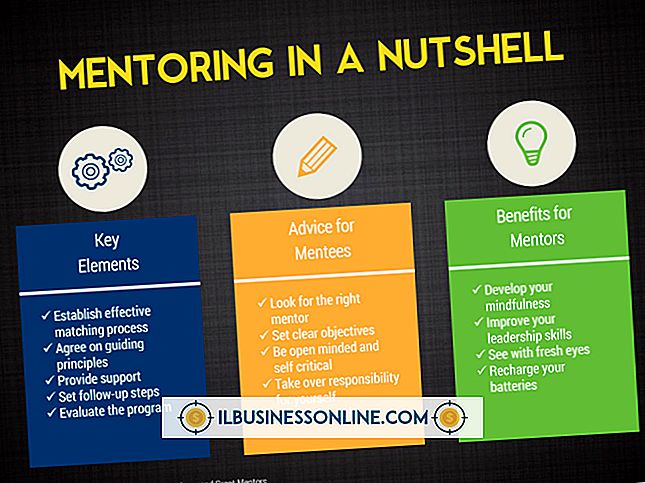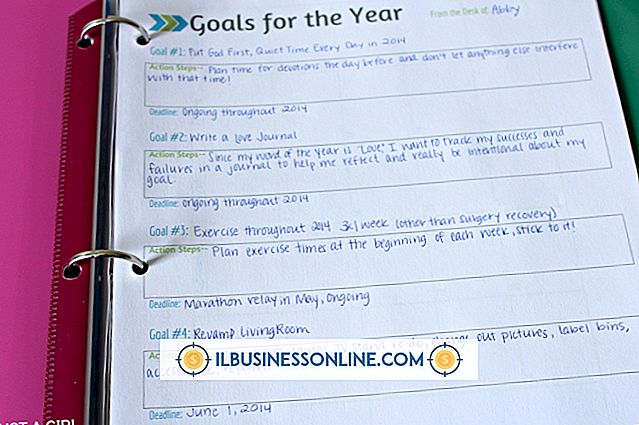Cómo usar una iSight en Ubuntu
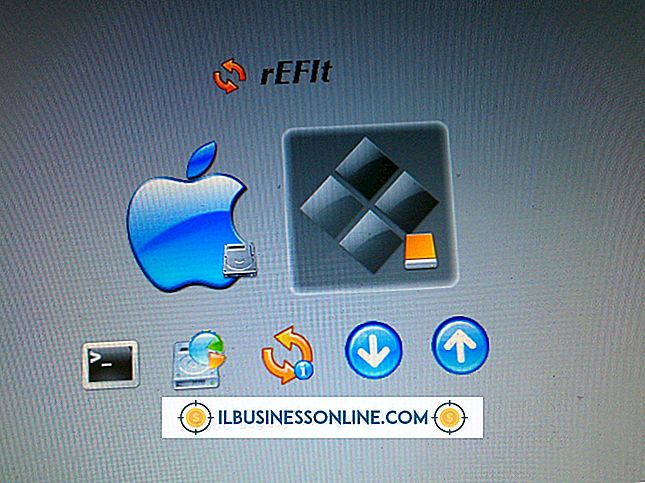
Si instaló el sistema operativo Ubuntu, un sistema operativo basado en Linux, en su Mac, tiene un problema. Inmediatamente se da cuenta de que la cámara web iSight ya no funciona en Ubuntu. Esto se debe a que el sistema operativo original de Mac OS X utilizó un controlador para acceder a la cámara web; Ubuntu no utiliza este controlador por defecto. Afortunadamente, puedes obtenerlo desde la partición de Mac OS X y hacer que funcione bajo Ubuntu.
1.
Vaya al menú "Aplicaciones", seleccione "Accesorios" y haga clic en "Terminal" para abrir la herramienta Terminal de Ubuntu.
2.
Ejecute los siguientes comandos para montar la unidad Mac OS X en Ubuntu:
sudo mkdir / MacOSX sudo mount -t hfsplus / dev / sda2 / MacOSX
Usted ejecuta un comando al escribirlo y presionar "Enter".
3.
Use un explorador de archivos para navegar a la carpeta "/System/Library/Extensions/IOUSBFamily.kext/Contents/PlugIns/AppleUSBVideoSupport.kext/Contents/MacOS", en la partición de Mac OS X.
4.
Localice el archivo "AppleUSBVideoSupport" y cópielo en el escritorio.
5.
Actualice los repositorios de Ubuntu ejecutando el siguiente comando en la Terminal:
sudo apt-get update
6.
Instale las herramientas de firmware de iSight usando el siguiente comando:
sudo apt-get install isight-firmware-tools
El instalador solicita la ruta al archivo AppleUSBVideoSupport.
7.
Designe "/ Home / YourUsername / Desktop / AppleUSBVideoSupport" como la ruta, reemplazando "YourUsername" con su nombre de usuario. El firmware de iSight se extrae y se coloca en la carpeta "/ lib / firmware", bajo el nombre de "isight.fw".
8.
Copie el archivo isight.fw en su escritorio ejecutando este comando en la Terminal:
cp /lib/firmware/isight.fw / Home / YourUsername / Desktop /
9.
Crea un nuevo documento de texto usando cualquier editor de texto. Escribe esto:
! / bin / sh
cp /Home/YourUsername/Desktop/isight.fw / lib / firmware /
Nombre el nuevo documento de texto "script-webcam" y guárdelo en su escritorio.
10.
Ejecuta los siguientes comandos en la Terminal:
cd / Inicio / Tu nombre de usuario / Desktop chmod + x script-webcam
11.
Vaya al menú "Sistema", seleccione "Preferencias" y haga clic en "Aplicaciones de sesión". Haga clic en el botón "Agregar", escriba un nombre para su nueva secuencia de comandos (secuencia de comandos iSight, por ejemplo) y use el explorador de archivos integrado para seleccionar la secuencia de comandos de la cámara web.
12.
Apague su computadora (no reinicie ni cierre sesión). Enciende la computadora y prueba la cámara iSight.